Nástroj Správa disků je nejběžnějším způsobem odstranění oddílů v operačním systému Windows. V některých případech však není možné odstranit konkrétní oddíl, například oddíl EFI, pomocí nástroje Správa disků, protože možnost „Odstranit svazek“ je zašedlá.
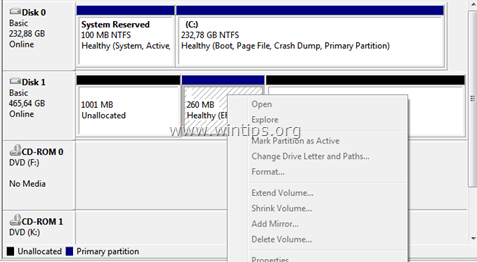
Důvod, proč nemůžete odstranit oddíl EFI na počítači se systémem Windows 10, 8, 7 nebo Vista, je ten, že oddíl EFI je chráněn před smazáním OS. K tomu dochází, protože oddíl EFI je systémový oddíl, který obsahuje všechny důležité informace, (jako zavaděč a aktuální ovladače zařízení), který je potřeba z firmwaru UEFI při spouštění čas.
Tento tutoriál obsahuje podrobné pokyny, jak odstranit oddíl EFI v počítači se systémem Windows 10, 8, 7 nebo Vista.
Jak odstranit oddíl EFI ve Windows 10, 8.1, 8, 7 a Vista.
Krok 1. Určete, na kterém disku se nachází oddíl EFI.
Oznámení:Než budete pokračovat, odpojte od počítače všechna ostatní nepotřebná úložná zařízení.
1. Otevřeno Správa disků. K tomu:
- lis klíč Windows + R otevřete okno příkazu spuštění.
- Typ diskmgmt.msc a stiskněte Vstupte.

2. v Správa disků v okně vyhledejte, do kterého disku patří oddíl EFI, který nelze odstranit. *
*např. V tomto příkladu patří oddíl EFI Disk 1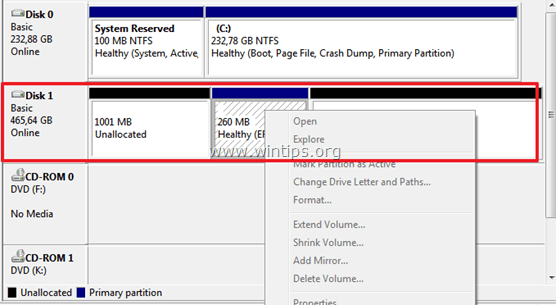
3.Zavřít Správa disků.
Krok 2. Odstraňte oddíl EFI.
Chcete-li odstranit oddíl EFI, můžete použít dvě (2) různé metody:
Metoda 1: Odstraňte oddíl EFI pomocí nástroje DISKPART.
1. Otevřete příkazový řádek se zvýšenými oprávněními tím, že přejdete na:
- V Windows 7 & Průhled:
- Start > Všechny programy > Příslušenství
- Že jo-klikněte do "Příkazový řádek“položka a zvolte “Spustit jako administrátor”.

- V Windows 10, 8 a 8.1:
-
Klikněte pravým tlačítkem myši na Start Jídelní lístek
 a z vyskakovací nabídky vyberte „Příkazový řádek (administrátor)”.
a z vyskakovací nabídky vyberte „Příkazový řádek (administrátor)”.
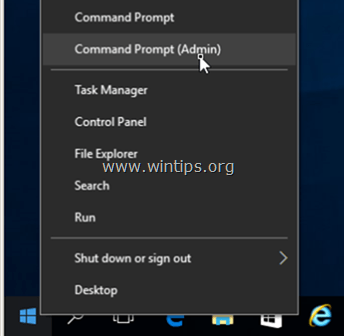
2. Poté zadejte následující příkazy k odstranění oddílu EFI (stiskněte Vstupte po zadání každého z nich).
- diskpart
- disk seznamu
- vyberte disk
* - čistý
* Poznámka: Nahradit "
např. V tomto příkladu je oddíl EFI umístěn na disku 1, takže v tomto případě je příkaz: vybrat disk 1.
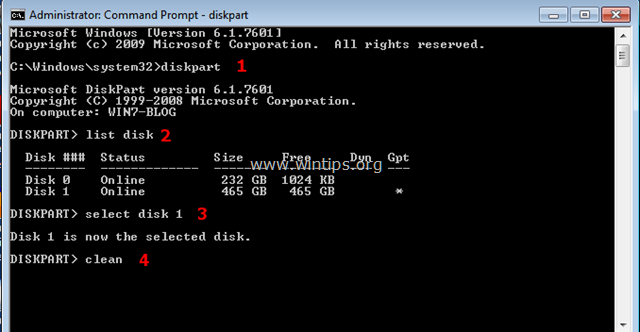
3. Po dokončení operace čištění by se na obrazovce měla zobrazit následující zpráva: "DiskPart se podařilo vyčistit disk"
4. Typ výstup zavřete nástroj DISKPART a poté zavřete příkazové okno.
5. Nakonec otevřete nástroj Windows Disk Management, abyste inicializovali vyčištěný disk a vytvořili požadované oddíly.
Metoda 2: Odstraňte oddíl EFI pomocí EASEUS Partition Master Free.
Easeus Partition Master je výkonný nástroj pro správu disků, který umožňuje vytvářet, mazat, měnit velikost/přesouvat, slučovat, rozdělovat, mazat nebo formátovat oddíly. Software je nabízen zdarma pro osobní použití.
1. Stáhněte a nainstalujte EASEUS Partition Master zdarma.
2. Dvojitým kliknutím na „epm.exe“ spusťte instalaci.
3. lis další na všech obrazovkách nastavení a nainstalujte Easeus Partition Master.
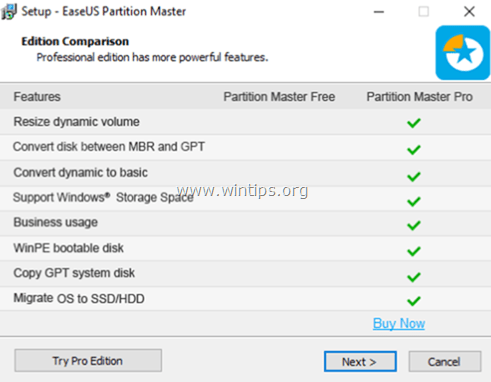
4. Po dokončení instalace spusťte Partition Master zdarma.
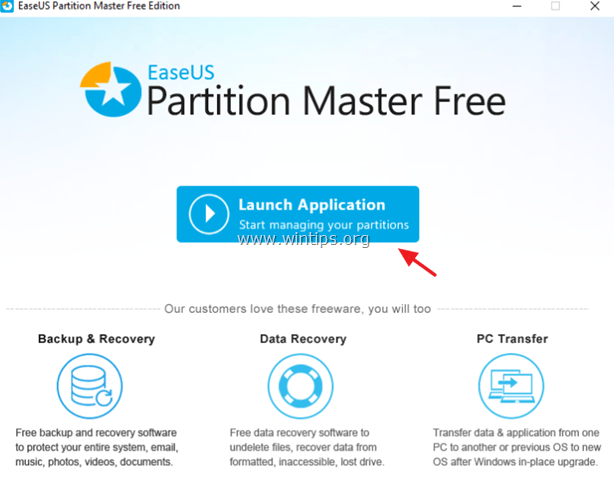
5. Klikněte pravým tlačítkem na oddíl EFI a vyberte Smazat oddíl.
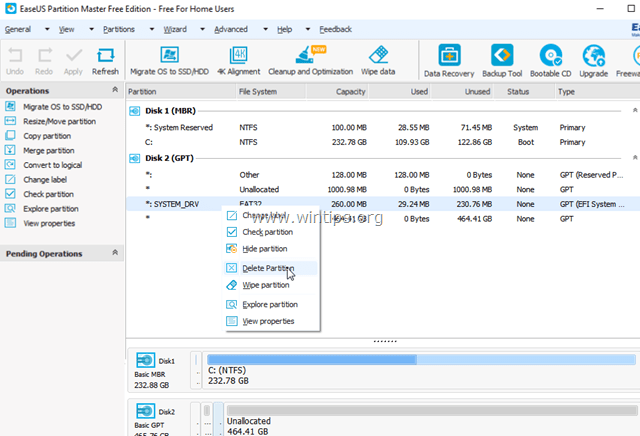
6. PakAplikovat z nabídky aplikujte změny.
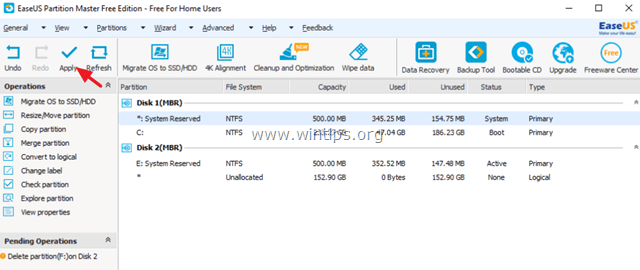
7. Po dokončení operace pokračujte ve vytváření oddílu (oddílů) nového disku pomocí nástroje Partition Master společnosti Easeus nebo nástroje Windows Disk Management.
A je to! Dejte mi vědět, zda vám tento průvodce pomohl, a zanechte svůj komentář o své zkušenosti. Lajkujte a sdílejte tento návod, abyste pomohli ostatním.